Az American Truck Simulator egy teherautó-szimulátor játék, amelyet az SCS Software fejlesztett ki. Ez az Euro Truck Simulator 2 folytatása, és a játékost bízza meg egy 18 kerekű teherautó vezetésével Amerikában. Ebben az útmutatóban megmutatjuk, hogyan kell játszani Linuxon.
Tartalomjegyzék
American Truck Simulator Linuxon
Az American Truck Simulator Linuxon működik, mivel rendelkezik natív kiadással. A játék azonban csak a Steam linuxos verzióján játszható, és a fejlesztők nem adták ki a játékot Linuxra semmilyen más terjesztési szolgáltatáson.
Telepítse a Steam-et
Ennek eredményeként át kell mennünk a Steam Linux rendszeren történő telepítésén, mielőtt bemutatnánk, hogyan állíthatja be az American Truck Simulatort Linuxon. A Steam telepítésének elindításához Linuxos PC-jén indítson el egy terminálablakot.
A Ctrl + Alt + T billentyűkombináció megnyomásával terminálablakot indíthat el Linux asztalán. Vagy keresse meg a „Terminal” kifejezést az alkalmazás menüjében, és nyissa meg úgy. Miután megnyílt a terminálablak, kövesse az alábbiakban ismertetett telepítési utasításokat.
Ubuntu
A Steam az Ubuntu elsődleges szoftverforrásai közé tartozik. Ha telepíteni szeretné a rendszerére, ezt a következő paranccsal teheti meg.
sudo apt install steam
Debian
A Steam és a Debian használatához először le kell töltenie a Steam DEB csomagot Linux rendszerű számítógépére. Ennek az az oka, hogy a Valve Steam DEB-je sokkal könnyebben telepíthető, mint a „nem ingyenes” repóban.
A Steam DEB csomag letöltéséhez használja a következő wget parancsot. Ez a parancs követi a DEB-re mutató hivatkozást, és elhelyezi a saját mappájába.
wget https://steamcdn-a.akamaihd.net/client/installer/steam.deb
A letöltés befejezése után megkezdődhet a Steam telepítése. Az alábbi dpkg paranccsal telepítse a Steam legújabb kiadását.
sudo dpkg -i steam.deb
Amikor a Steam telepítése befejeződött, függőségi problémákba ütközik. Ez nem probléma! A függőségi problémákat gyorsan kijavíthatja az apt-get install -f paranccsal.
sudo apt-get install -f
Arch Linux
A Steam minden Arch Linux felhasználó számára elérhető a „multilib” szoftvertáron keresztül. A probléma az, hogy nem minden Arch felhasználónál van bekapcsolva ez a repo, mivel néhányan a tiszta „64 bites” telepítést részesítik előnyben.
A „multilib” szoftvertár bekapcsolásához nyissa meg az /etc/pacman.conf fájlt, és keresse meg a „multilib” elemet. Távolítsa el az összes # szimbólumot a „multilib” elől, és szinkronizálja újra a Pacmant az alábbi paranccsal.
sudo pacman -Syy
A rendszer újraszinkronizálása után a következő paranccsal telepítheti a Steam legújabb kiadását az Arch Linuxra.
sudo pacman -S steam
Fedora/OpenSUSE
Mind a Fedora, mind az OpenSUSE Linux szoftverforrásaiban telepíthető a Steam, és egy kis erőfeszítéssel működésre tudja bírni őket. Azonban ezek a programok és a Flatpak kiadás nem működnek, ezért javasoljuk a Steam telepítését Flatpak fölé.
Flatpak
A Steam Flatpak-ként kapható. Ha telepíteni szeretné, kezdje a Flatpak futási környezet beállításával. A futtatókörnyezet telepítése egyszerű, és a témával kapcsolatos útmutató követésével beállíthatja.
A Flatpak futtatókörnyezet telepítése után használja a flatpak remote-add parancsot a Flatpak alkalmazásbolt telepítéséhez. Ezután használja a flatpak install parancsot a Steam Flatpak verziójának letöltéséhez a számítógépére.
flatpak remote-add --if-not-exists flathub https://flathub.org/repo/flathub.flatpakrepo
flatpak install flathub com.valvesoftware.Steam
Telepítse az American Truck Simulator programot Linuxra
A Steam alkalmazás telepítése után jelentkezzen be felhasználói fiókja adataival, és kövesse az alábbi lépésenkénti utasításokat, hogy az American Truck Simulator működjön Linuxos számítógépén.
1. lépés: Jelentkezzen be a Steambe, és keresse meg a „Store” gombot. Kattintson az „Áruház” gombra a Steam Storefront eléréséhez. Ezen a területen vásárolhat játékokat, például az American Truck Simulator-t.
2. lépés: Keresse meg a keresőmezőt, és kattintson rá az egérrel. Ezután írja be az „American Truck Simulator” szót, és nyomja meg az Enter billentyűt. Nézze meg a keresési eredményeket, amíg meg nem találja az „American Truck Simulator” opciót a keresési eredmények között, és kattintson rá.
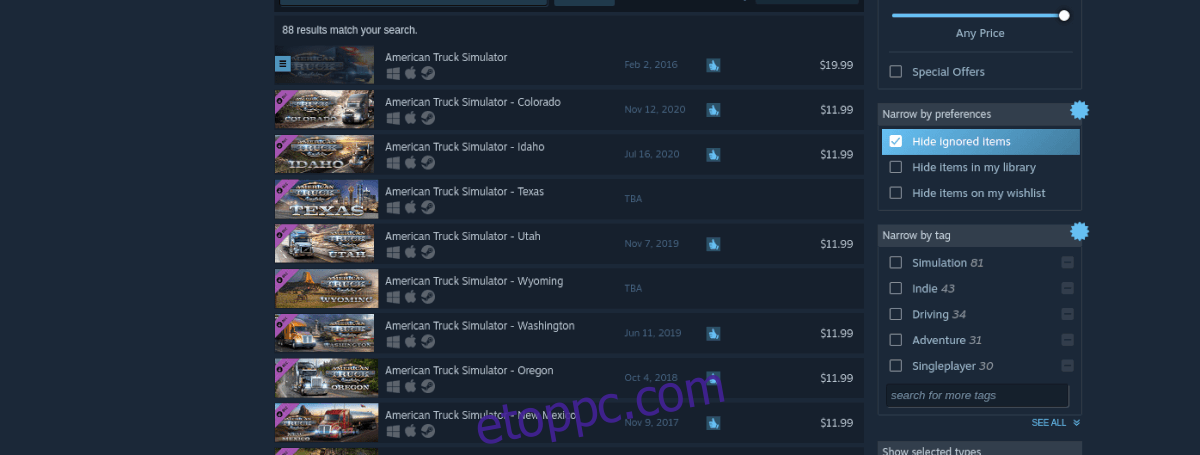
3. lépés: Miután rákattintott az „American Truck Simulator” elemre az egérrel, az American Truck Simulator üzletházi oldalára kerül. Ezen az oldalon keresse meg a zöld „Kosárba” gombot, és kattintson rá az egérrel.
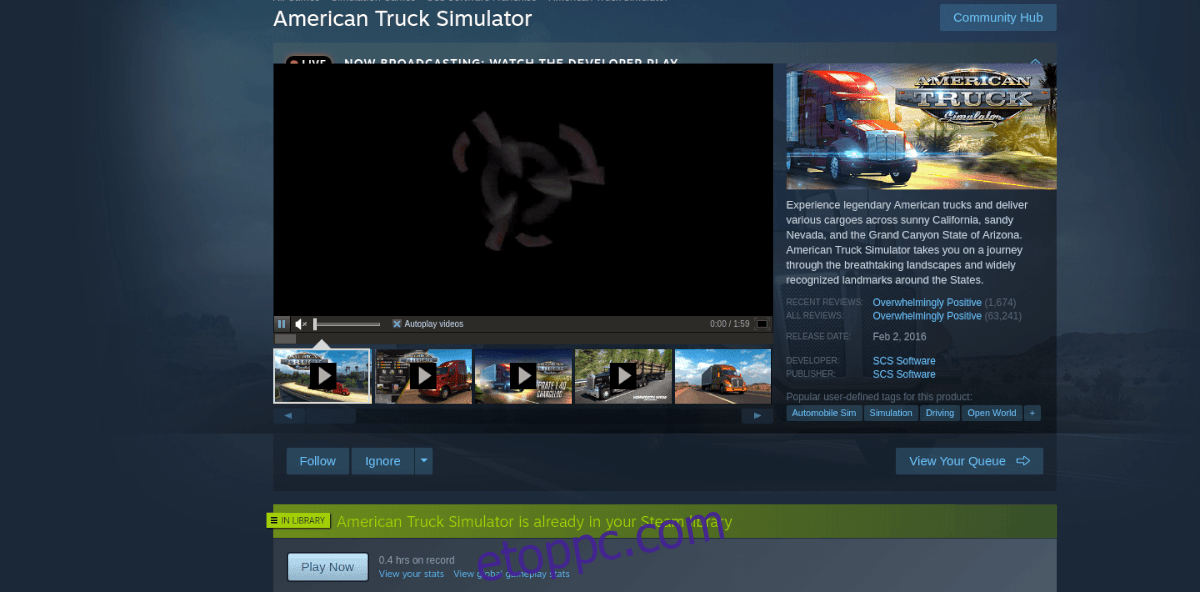
Ha rákattint a „Kosárba” gombra, akkor megvásárolhatja a játékot, és hozzáadhatja fiókjához.
4. lépés: Miután megvásárolta az American Truck Simulator programot Steam-fiókjához, keresse meg a „Könyvtár” gombot, és kattintson rá az egérrel. Ezután keresse meg az „American Truck Simulator” kifejezést a játékok listájában.

Kattintson a kék „TELEPÍTÉS” gombra, hogy letöltse és telepítse a játékot a számítógépére. Ha a telepítés befejeződött, lejátszhatja az American Truck Simulator-t Linux számítógépén! Élvezze, és jó szórakozást a játékhoz!

